怎么清理缓存?简单4招就搞定!
怎么清理缓存?简单4招就搞定!
案例:怎么清理缓存?
【朋友们,有没有人知道电脑缓存应该怎么清理呀?我电脑内存严重不足了,急需清理缓存的方法!感谢大家!】
随着我们在电脑上工作、玩游戏、浏览网页等,会不断产生缓存文件,这些缓存文件对于电脑性能有所影响,因此保持电脑的清洁和优化也越来越重要。那么怎么清理缓存呢?这4个方法你掌握了吗?

一、怎么清理缓存?
我们在使用电脑时,会产生很多缓存文件,这些缓存文件会占用我们大量的电脑内存,如何删除缓存垃圾?跟着小编看看以下这4种方法吧!
方法一:手动删除缓存文件
手动删除缓存文件是最基本最简单的清理缓存的方法。首先我们应该要找到系统或软件所存储的缓存文件,然后手动删除这些文件。操作如下:
在Windows操作系统中,许多软件和浏览器都会在本地磁盘中保存缓存文件,这些文件一般在【C:\用户 \Administrator\AppData\Local】 文件夹中,我们可以直接进入文件夹并删除缓存文件。
注意:手动删除缓存文件需要谨慎操作,不要误删重要数据。
方法二:使用系统优化工具
除了手动删除缓存文件,还可以使用系统优化工具进行缓存清理。Windows系统自带的磁盘清理工具可以帮我们清理一些不必要的文件,比如系统文件和缓存文件。具体操作如下:
1.在【此电脑】中右键单击c盘,选择【属性】;
2.点击【磁盘清理】后将需要清理的文件前小方框勾选上,点击【确定】。
方法三:使用浏览器清理工具
浏览器是我们日常使用最频繁的软件之一,它们也会产生大量的缓存文件。许多浏览器都提供了清除缓存的工具。而谷歌和火狐是我们较常用的,浏览器缓存怎么清?操作如下:
Google Chrome浏览器:
1.点击【设置】后选择【更多工具】;
2.点击【清除浏览数据】,勾选需要清除的缓存文件;
3.最后点击【清除数据】即可。
Mozilla Firefox浏览器:
1.点击【设置】按钮,选择【隐私和安全】;
2.点击【清除数据】,勾选需要清除的缓存文件,
3.最后点击【清除数据】即可。
方法四:使用清理软件
除了系统优化工具,还可以通过使用清理软件进行缓存清理。市面上的清理软件很多,可根据自身的需求进行选择。这些清理软件可以自动扫描系统和软件保存的缓存文件,并进行清理。使用这些软件可以比手动清理缓存更加方便和快捷。
注意:使用清理软件时需要选择可信的软件,否则可能会误删用户的重要数据。
二、清理缓存时误删文件怎么办?
怎么清理缓存?以上的方法都可以帮到我们。有时我们在清理缓存时,可能会误删重要的文件,清理缓存时误删怎么恢复?我们可以借助专业的数据恢复软件帮我们恢复这些数据,比如数据 蛙恢复专家。一款使用方便、操作简单的数据恢复软件,可进行多种类型的数据恢复,有效帮我们找回丢失的数据。具体操作如下:
数据恢复专家软件下载链接:https://www.shujuwa.net/shujuhuifu/
操作环境:
演示机型:神舟战神G9-CU7PK
软件版本:数据 蛙恢复专家3.1.6
1.下载安装软件,运行软件选择【免费试用】(软件有免费扫描功能);
2.进入界面后,选择想要扫描的文件类型(即误删的重要文件类型),和文件所在的磁盘路径,选择完毕点击【扫描】;
3.扫描完毕后,可切换不同的视角对结果进行查看和选择,若初次扫描结果过少,可点击【深度扫描】,进行更深层次的扫描;
4.深度扫描结束后,若文件过多不易查找,可使用【筛选器】直接搜索文件名,勾选完需要恢复的文件后,点击【恢复】并选择文件恢复后需要保存的位置即可。
电脑如果有太多缓存文件,会出现各种问题,怎么清理缓存?这些方法学会了吗?如果因为害怕误删文件而迟迟不敢清理缓存,没关系,可以先下载数据 蛙恢复专家,为你的重要文件保驾护航!
往期推荐:
增加c盘空间,这样做就对了!
怎么看电脑32位还是64位?4个简单方法!
u盘raw怎么办?数据恢复看这里!
-

- 西安邮电大学-一所放在二本招生,被严重低估的王者,你信吗?
-
2024-08-28 13:09:16
-

- 你知道中华人民共和国国徽是谁设计的吗?
-
2024-08-28 13:07:04
-

- 最牛高考状元王端鹏,差一分满分,以749分上清华,如今怎样了?
-
2024-08-28 13:04:51
-

- 太燃了!第六届成龙国际动作电影周在大同圆满闭幕
-
2024-08-28 13:02:38
-

- 拳皇98终极之战OL创世伊格尼茨与本能八神庵
-
2024-08-28 13:00:25
-
- 法律上如何追加被告
-
2024-08-28 12:58:12
-
![[DNF]特点鲜明的哈林特殊装备-正义裁决](/uploads/allimg/240828/125I04W8-0-lp.jpg)
- [DNF]特点鲜明的哈林特殊装备-正义裁决
-
2024-08-28 12:55:59
-
- 最值得收藏的15部整套经典日本漫画书!你最爱哪部?
-
2024-08-28 12:53:46
-

- 岳云鹏又当证婚人,朱鹤松能结婚离不开周九良,德云早婚的角儿们
-
2024-08-28 12:51:33
-

- 《一人之下》动画删减了这四个精彩片段
-
2024-08-28 12:49:20
-
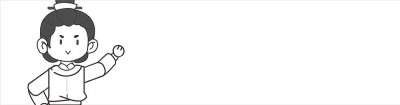
- 火化尸体时,炉子里传来哭喊声?工作人员:并非迷信,有科学依据
-
2024-08-28 12:47:08
-

- 湖北的区划调整,1个专区曾管辖武汉大部,如今只有7个县市区
-
2024-08-28 12:44:54
-
- FIFA ONLINE 4 新版本队套推荐-利物浦
-
2024-08-28 12:42:42
-

- 杭州26岁失联女孩确认身亡尸体在外省发现 曾持续通话17小时 杭州女孩离奇失联
-
2024-08-28 12:40:29
-

- 《这就是铁甲》第6期郑爽痛失3甲,吴尊侠客再合体!
-
2024-08-28 12:38:16
-

- 洪金宝承认送范冰冰豪宅,正面回应不再隐瞒真实关系,怎么回事?
-
2024-08-28 12:36:03
-
- 7本超好看的重生文推荐!《爱谁谁》《闺宁》《重生明珠》强推
-
2024-08-28 12:33:50
-
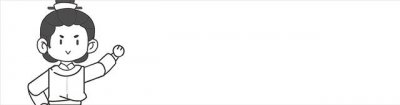
- 30张很是搞笑的图片,简直让人笑得肚子直疼
-
2024-08-28 12:31:37
-

- “郭靖宇”导演18部经典影视作品,收视率都挺高,你都看过了吗?
-
2024-08-28 12:29:24
-

- 胡也佛国画作品赏析
-
2024-08-28 12:27:11



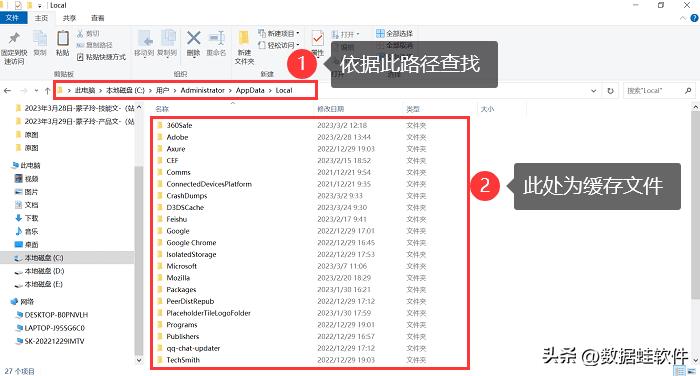
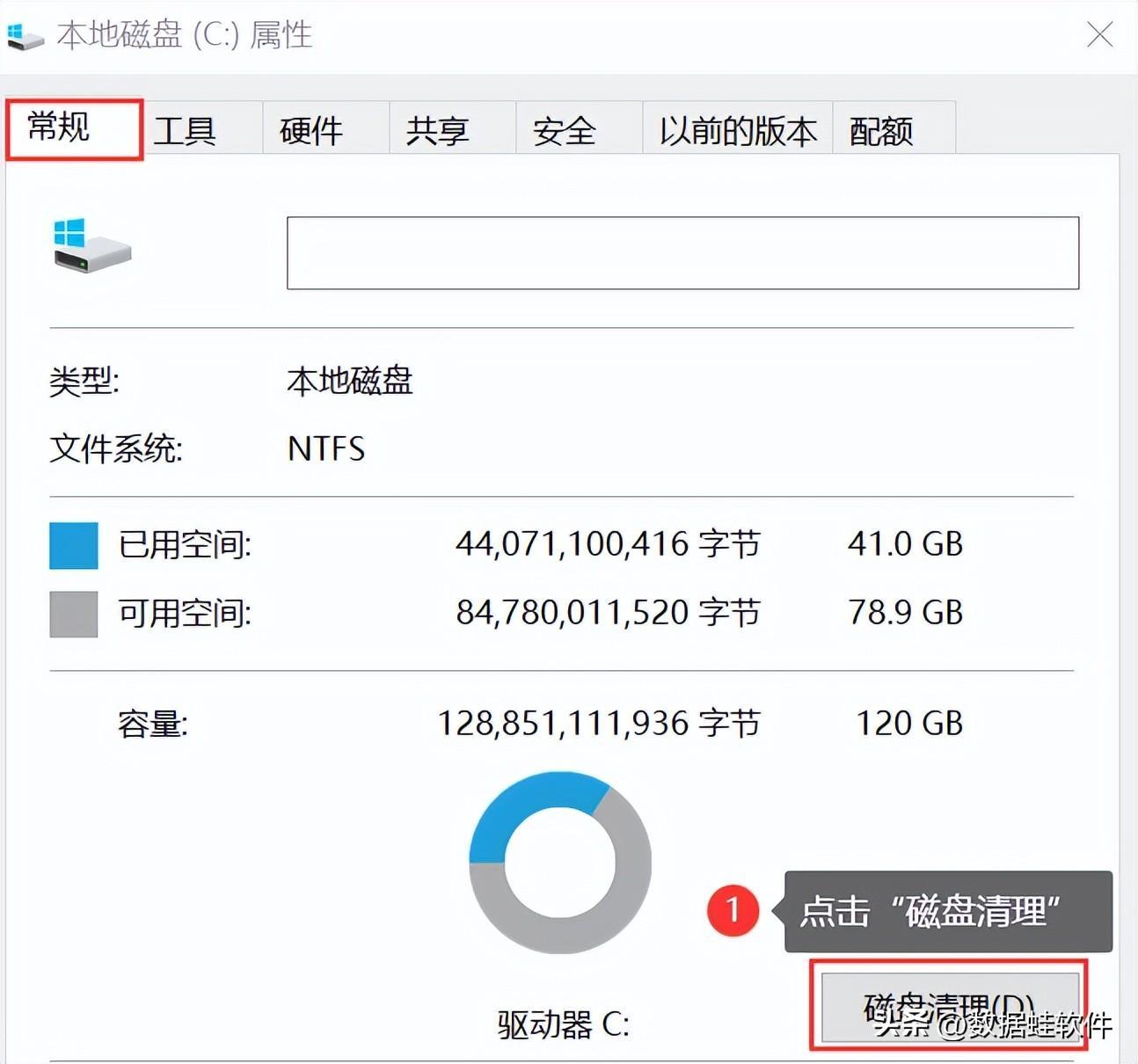
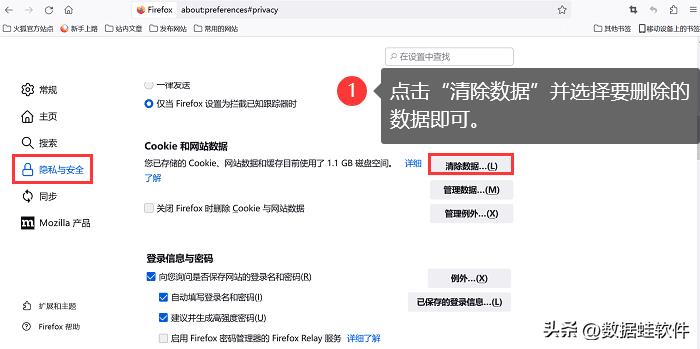

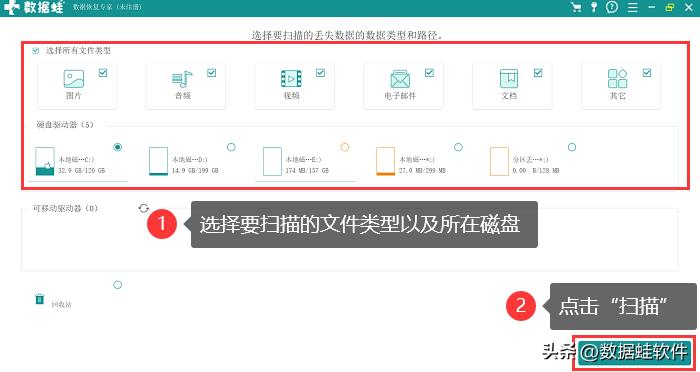
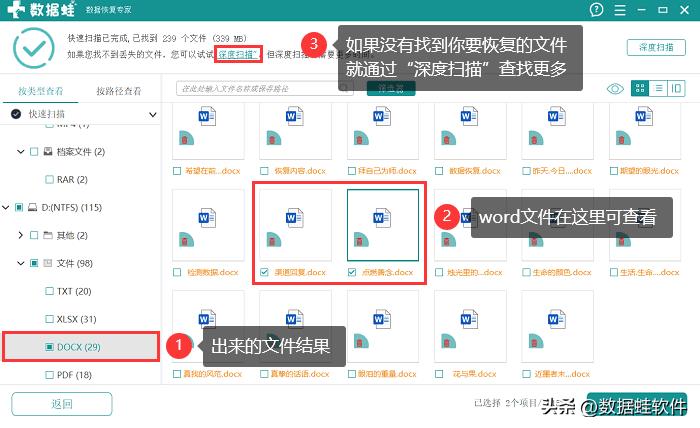
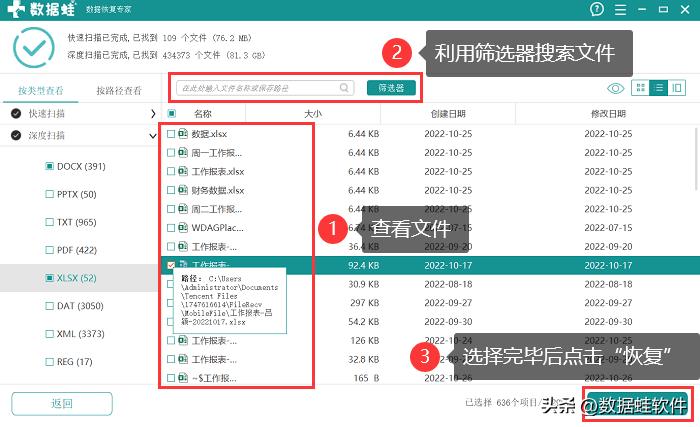
 90后小伙和50岁大妈开房,亲密时动静太大,邻居:再不消停就报警
90后小伙和50岁大妈开房,亲密时动静太大,邻居:再不消停就报警 盔犀鸟鸟头珠子 盔犀鸟头多少钱一克
盔犀鸟鸟头珠子 盔犀鸟头多少钱一克